Wskazówki, jak skutecznie wydłużyć żywotność baterii telefonu z systemem Android


Wiele osób rozważa zakup nowego telefonu, gdy zauważy, że bateria szybko się rozładowuje. Jednak najskuteczniejszym rozwiązaniem jest maksymalizacja żywotności baterii obecnego urządzenia. Wdróż te wskazówki, aby wydłużyć i poprawić żywotność baterii telefonu z Androidem.
1. Aktywuj oszczędzanie baterii
Włączenie trybu oszczędzania baterii to dobrze znana metoda wydłużania żywotności baterii telefonu. Ustaw ostrzeżenie o niskim poziomie naładowania baterii, gdy poziom naładowania spadnie do 20% lub poniżej. Dopuszczenie do niebezpiecznie niskiego poziomu, takiego jak 5%, może niepotrzebnie obciążać baterię litowo-jonową. Ważne jest, aby nie dopuścić do osiągnięcia przez baterię 0%, ponieważ może to doprowadzić do „pełnego cyklu rozładowania”, co jest głównym czynnikiem przyczyniającym się do skrócenia żywotności baterii.
Większość moich ostatnich urządzeń z Androidem ma funkcję, która powiadamia mnie, gdy bateria jest słaba. Przejdź do Ustawienia -> Bateria -> Oszczędzanie energii/Oszczędzanie baterii i aktywuj ją. Ten tryb zmniejsza prędkość procesora, obniża jasność ekranu i minimalizuje aplikacje działające w tle, pomagając opóźnić rozładowanie baterii do momentu, aż będziesz mógł ją naładować.
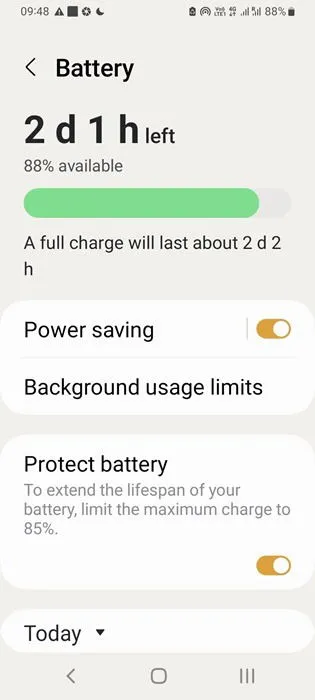
W Google Pixel i innych modelach Androida w ustawieniach oszczędzania baterii jest dodatkowa opcja: Włącz przy określonym poziomie naładowania baterii . Możesz wybrać dokładny procent baterii, przy którym chcesz otrzymywać alert o niskim poziomie naładowania baterii. Ustawienie na 15% działa dobrze w przypadku nowszych telefonów z Androidem, ale ja wolę utrzymywać go na poziomie 20% jako środek ostrożności. Gdy bateria spadnie do jednocyfrowych wartości, rozładowuje się znacznie szybciej.
2. Utrzymuj ładunek na poziomie około 80%
Aby wydłużyć żywotność baterii, zaleca się nie ładować telefonu do 100% ani nie pozostawiać go podłączonego do ładowania przez noc. Staram się utrzymywać poziom naładowania baterii telefonu w granicach 80%. Jest to dobrze udokumentowane podejście do poprawy kondycji baterii i jest ono popierane przez producentów Androida.
Aby pomóc śledzić stan ładowania mojego telefonu, korzystam z funkcji Protect Battery dostępnej w nowszych smartfonach, która ogranicza ładowanie do pożądanego maksymalnego procentu. Gdy bateria osiągnie ten poziom, ładowanie zostanie automatycznie przerwane.
Włączyłem już funkcję oszczędzania baterii , więc mogę liczyć na to, że przypomni mi ona o konieczności naładowania, gdy poziom naładowania spadnie poniżej 20%. Przestrzeganie zakresu ładowania 20–85% może mieć znaczący wpływ na zużycie baterii i jej ogólną żywotność, potencjalnie wydłużając ją o kilka lat.
3. Aktywuj adaptacyjną baterię
Funkcja Adaptive Battery AI, dostępna od Androida 9.0, optymalizuje żywotność baterii na podstawie rzeczywistych wzorców użytkowania. Uczy się, jak często używasz konkretnych aplikacji, identyfikuje te używane rzadko i rozpoznaje Twoje typowe nawyki ładowania.
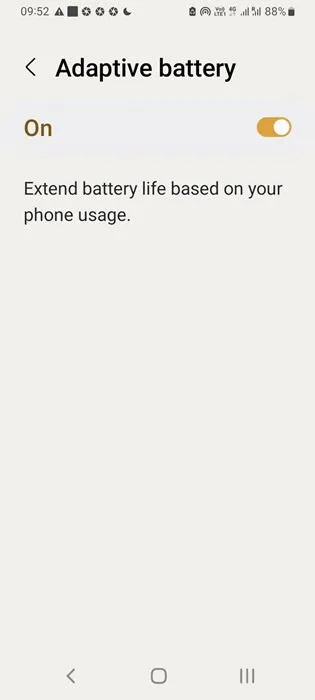
Korzyści z Adaptive Battery mogą nie być od razu widoczne. Wymaga to trochę czasu — zwykle tygodni — aby skutecznie dostosować się do Twoich wzorców użytkowania.
4. Zoptymalizuj ustawienia ekranu
Ulepszanie ustawień ekranu to doskonała technika na wydłużenie żywotności baterii Androida. Zazwyczaj dostosowuję trzy kluczowe ustawienia, przechodząc do Ustawienia -> Wyświetlacz .
- Jasność ekranu : Niższe poziomy jasności oszczędzają baterię. Dostosuj jednak do swojego komfortu. Często zmieniam jasność za pomocą menu szybkich ustawień w oparciu o światło otoczenia.
- Wygaszanie ekranu : Jeśli pozostawisz telefon bezczynny, ekran powinien wyłączyć się automatycznie. Dłuższy czas wygaszania dodatkowo obciąża baterię. Podczas gdy niektóre telefony pozwalają ustawić czas wygaszania na Nigdy , nie jest to zalecane. Ja ustawiam go w zakresie od dwóch do pięciu minut dla wygody.
- Wygaszacz ekranu : Chociaż posiadanie wygaszacza ekranu jest nieszkodliwe, może zużywać baterię. Jeśli nie jest niezbędny, najlepiej go wyłączyć.
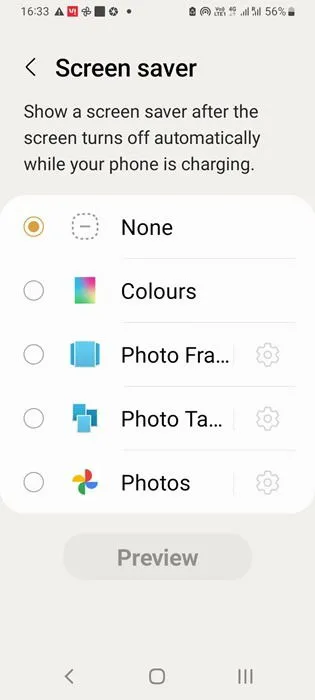
5. Włącz ciemny motyw
Przejście na ciemny motyw może znacznie zmniejszyć zużycie energii i zminimalizować generowanie ciepła. W ciągu dnia możesz preferować jaśniejsze ustawienia, ale wiele urządzeń z Androidem pozwala na automatyczne przełączanie trybu ciemnego zgodnie z godzinami wschodu i zachodu słońca poprzez Ustawienia -> Wyświetlacz -> Ustawienia trybu ciemnego .
Jeśli wolisz nie używać domyślnych ustawień lokalizacji, możesz ustawić niestandardowy harmonogram włączania trybu ciemnego.
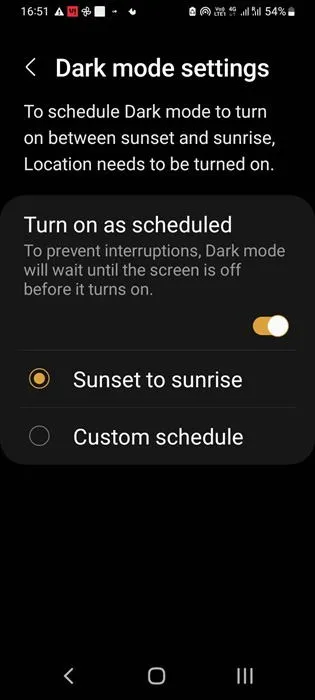
6. Minimalizuj powiadomienia aplikacji
Podczas gdy powiadomienia aplikacji są kluczowe dla często używanych aplikacji, mogą być nadmierne dla tych, które pozostają bezczynne. Łatwo jest wyłączyć niepotrzebne powiadomienia za pomocą Ustawienia -> Powiadomienia -> Powiadomienia aplikacji . Zmniejszenie powiadomień aplikacji może znacznie wydłużyć czas pracy baterii Androida.
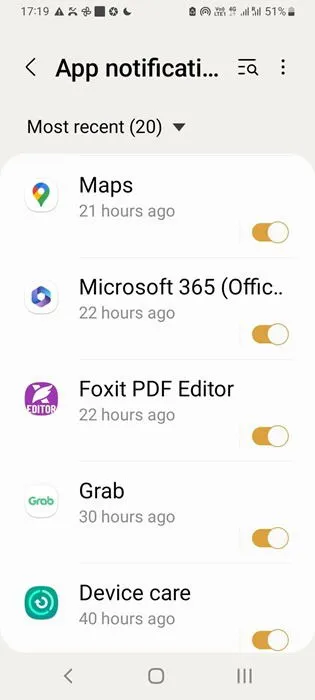
Regularne sprawdzanie stanu baterii Androida pomaga zidentyfikować aplikacje, które zużywają nadmierną ilość energii baterii. Na przykład zauważyłem, że aplikacja Uber stale wysysa baterię, mimo że nie używałem jej od lat, co skłoniło mnie do jej odinstalowania.
Dodatkowo upewniam się, że bezczynne aplikacje nie wykonują zadań, dopóki nie zostaną ponownie otwarte. Wiele aplikacji można ustawić w tryb uśpienia lub głębokiego uśpienia. Możesz to zrobić, przechodząc do Bateria -> Użycie w tle -> Uśpione aplikacje i Głębokie uśpienie aplikacji .
7. Wyłącz usługi lokalizacyjne i Wi-Fi
Aktywuję usługi lokalizacyjne na moim Androidzie tylko wtedy, gdy korzystam z aplikacji Google lub usług współdzielenia przejazdów i dostaw. Niektóre aplikacje mogą żądać Twojej lokalizacji podczas instalacji, ale możesz to wyłączyć później i włączyć tymczasowo, gdy będzie to potrzebne.
W zależności od Twojej lokalizacji, dane mobilne mogą być niedrogie. Jeśli masz wystarczająco dużo danych, Wi-Fi może nawet nie być konieczne, ponieważ znacznie obciąża baterię. Wiele aplikacji jest zaprojektowanych tak, aby aktualizować się tylko przez Wi-Fi, więc wyłączam to ustawienie, gdy mam wystarczająco dużo danych.
Rozsądnie jest również wyłączyć wszelkie usługi bezprzewodowe, z których obecnie nie korzystasz, np. NFC i Bluetooth.
8. Utrzymuj telefon w chłodzie
Utrzymywanie chłodnej temperatury dla Androida lub iPhone’a to skuteczna strategia zapewniająca długowieczność baterii. Unikaj wystawiania telefonu na bezpośrednie działanie promieni słonecznych przez dłuższy czas. Może to być trudne, jeśli mieszkasz w klimacie tropikalnym, ale korzystanie z klimatyzacji lub pozostawienie go w cieniu może pomóc.
Jeśli masz dostęp do przenośnej ładowarki lub power banku, może to zmniejszyć obciążenie baterii telefonu. Regularne ładowanie power banku może wydłużyć żywotność oryginalnej baterii.
Dla tych, którzy spędzają godziny między ładowaniami, akumulator MagSafe jest wygodną opcją. Jeśli szukasz powerbanku do laptopa, mamy kilka doskonałych rekomendacji.
Źródło obrazu: Pixabay . Wszystkie zrzuty ekranu autorstwa Sayak Boral.



Dodaj komentarz